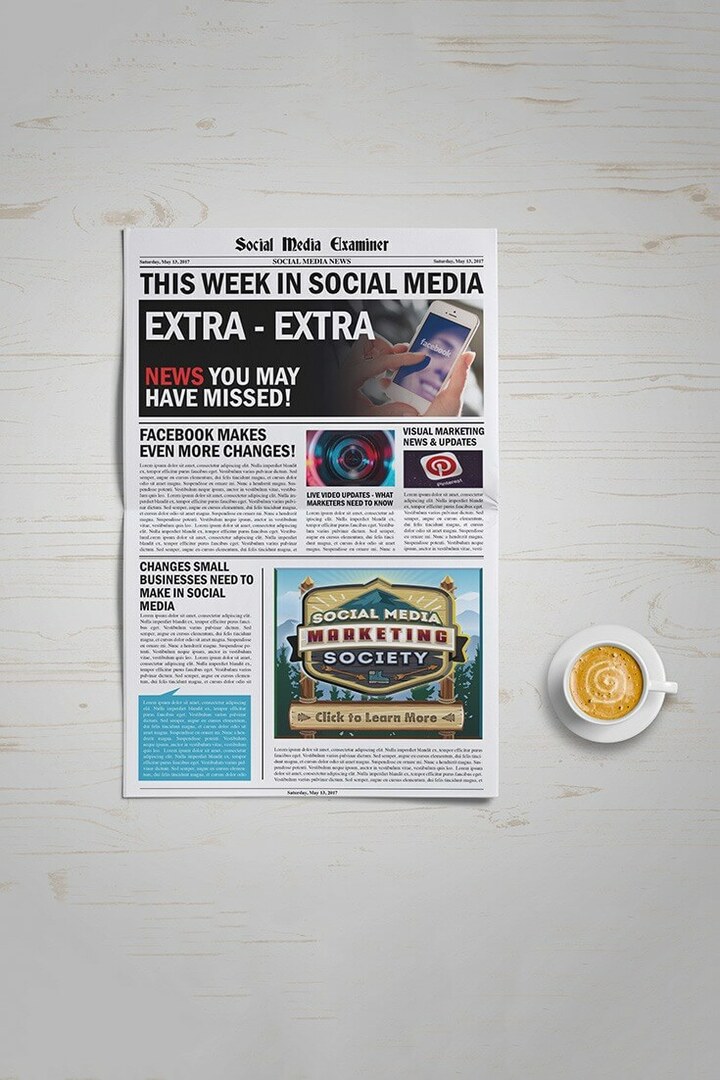Pēdējo reizi atjaunināts

Vai iPhone tālrunī uzņemtais video vai fotoattēls ir nepareizā orientācijā? To var viegli salabot. Šajā rokasgrāmatā mēs paskaidrojam, kā.
Ir kaitinoši uzņemt videoklipu vertikāli iPhone tālrunī, taču uzziniet, ka ieraksts ir horizontāls. Nepareiza orientācija var sabojāt jūsu videoklipa ietekmi.
Protams, ierakstīšanas laikā varat apgriezt tālruni, taču tas nepalīdzēs. IPhone bloķē video orientāciju, no kurienes sākāt. Nomākta — ko jūs darāt?
Par laimi, pēc video uzņemšanas iPhone tālrunī ir viegli salabot video orientāciju. To pašu var izdarīt arī fotoattēliem ar nepareizu orientāciju. Tālāk mēs paskaidrosim, kā.
Kā salabot video orientāciju iPhone tālrunī
Pat pēc šī neaizmirstamā videoklipa ierakstīšanas vertikāli, jums tas nav jāuzņem atkārtoti. Tas ir labi, jo, iespējams, esat ierakstījis tikai mirkli, kamēr tas notika. Apple ietver rediģēšanas funkciju, kas ļauj labot video orientāciju, veicot dažus ekrāna pieskārienus.
Piezīme: Apple pievienoja šo funkciju ar iOS 13, tādēļ, ja izmantojat vecāku iPhone tālruni, kurā darbojas vecāka iOS versija, nevarēsit labot videoklipa orientāciju. Tiem, kuri izmanto operētājsistēmu iOS 13 vai jaunāku versiju, varat labot jebkuru iepriekš ierakstīto video orientāciju.
Lai iPhone tālrunī labotu video orientāciju, veiciet šīs darbības:
- Palaidiet Fotogrāfijas lietotni savā iPhone.
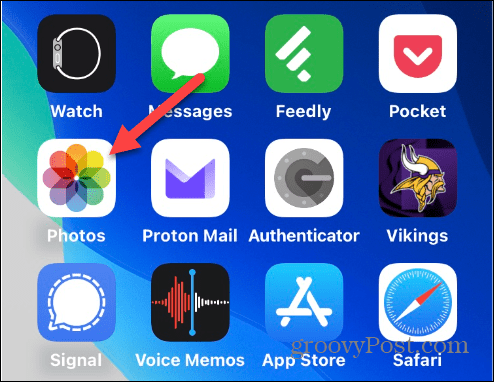
- Atrodiet un atlasiet videoklipu, kuru vēlaties labot.
- Pieskarieties Rediģēt pogu augšējā labajā stūrī.
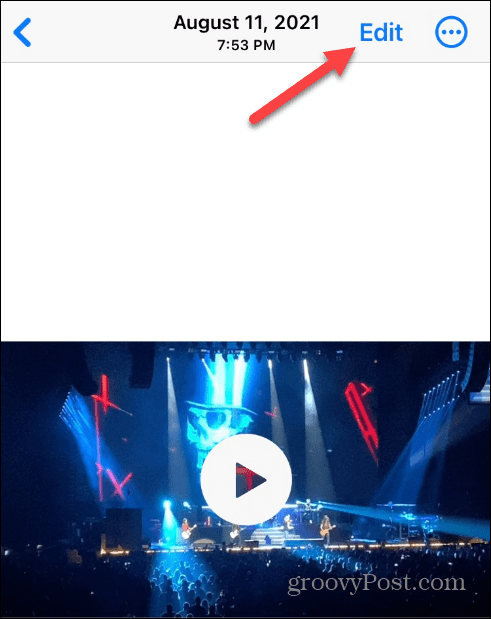
- Ekrāna apakšā parādīsies rīkjosla.
- Pieskarieties Apgriezt pogu rīkjoslas labajā pusē.
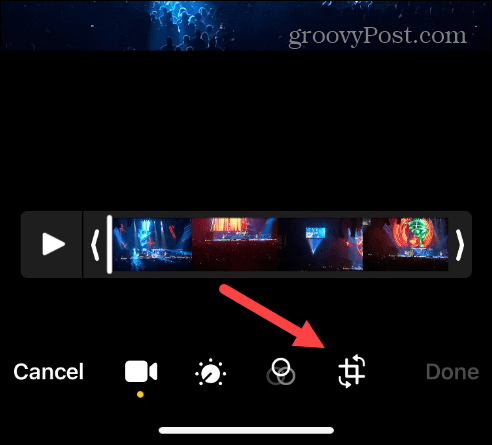
- Pieskarieties Pagriezt rīku (kvadrāts ar bultiņu pa kreisi) ekrāna augšējā kreisajā stūrī.

- Videoklips tiks pagriezts katru reizi, kad pieskarsieties rīkam.
- Kad tas ir vēlamajā orientācijā, pieskarieties Gatavs pogu ekrāna apakšējā labajā stūrī.
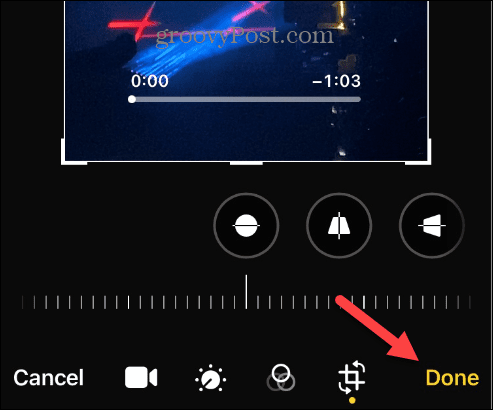
Kad būsiet pabeidzis iepriekš minētās darbības, videoklips tiks parādīts jūsu iestatītajā orientācijā.
Kā pagriezt fotoattēlus iPhone tālrunī
Ir svarīgi nodrošināt, lai jūsu videoklipi tiktu rādīti pareizā orientācijā, bet kā ar fotoattēliem? Labā ziņa ir tā, ka varat arī mainīt fotoattēla orientāciju; process ir praktiski identisks.
Lai pagrieztu fotoattēlu iPhone tālrunī:
- Atveriet Fotogrāfijas lietotni savā iPhone tālrunī un atlasiet attēlu, kuru vēlaties pagriezt.
- Pieskarieties Rediģēt pogu augšējā labajā stūrī.
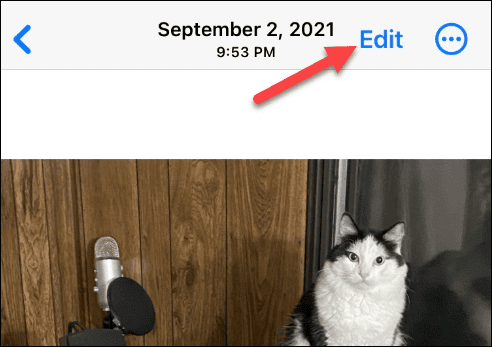
- Kad ekrāna apakšā tiek parādīta rediģēšanas rīkjosla, pieskarieties Apgriezt pogu labajā pusē.

- Pieskarieties Pagriezt rīku augšējā kreisajā stūrī un apgrieziet to, līdz iegūstat vēlamā fotoattēla orientāciju.
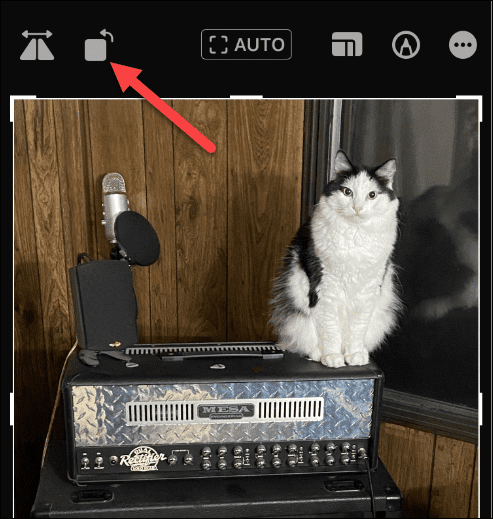
- Kad fotoattēlam ir vēlamā orientācija, noklikšķiniet uz Gatavs pogu zem rīkjoslas.
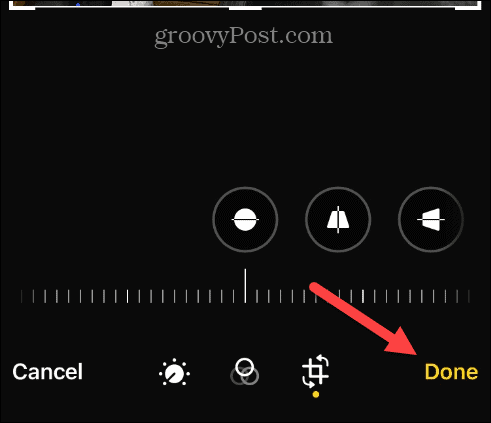
Pēc darbību veikšanas fotoattēls tiks parādīts jūsu izvēlētajā orientācijā. Ņemiet vērā, ka orientācija un citi labojumi tiks sinhronizēti ar iCloud. Tātad, jūs varētu vēlēties vispirms dublējiet attēlu.
Iegūstiet vairāk no fotoattēliem un video iPhone tālrunī
Ja uzskatījāt, ka esat ierakstījis perfektu videoklipu vai uzņēmis attēlu savā iPhone tālrunī, taču tas beidzās nepareizā orientācijā, veicot iepriekš minētās darbības, varēsit novērst problēmu. Protams, kamēr esat iekšā rediģēšanas režīms, varat uzlabot citus videoklipa aspektus, piemēram, pielāgot spilgtumu vai apgriezt un mainīt videoklipa izmērus.
Lai uzzinātu vairāk, izlasiet mūsu ceļvedi rediģēt videoklipus, izmantojot lietotni Fotoattēli. Atcerieties, ka pēc videoklipa rediģēšanas šīs izmaiņas tiks atspoguļotas jūsu iCloud kolekcijā. Tāpēc pirms orientācijas labošanas vai citu labojumu veikšanas tas ir jādara vispirms dublējiet fotoattēlu vai videoklipu.
Turklāt jūs varētu interesēt fotoattēlu un videoklipu pārvaldīšana pakalpojumā iCloud vai mācīties, kā saspiest fotoattēlus iPhone tālrunī.
Ja jūsu tālrunī ir fotoattēli, kurus nevēlaties, lai cilvēki redzētu, apsveriet to vispirms bloķējiet fotoattēlus. Un, ja vēlaties kļūt radošāks iPhone tālrunī, pārbaudiet funkciju, kas jums to ļauj uzņemt ilgas ekspozīcijas fotoattēlus.
Kā atrast savu Windows 11 produkta atslēgu
Ja jums ir jāpārsūta sava Windows 11 produkta atslēga vai tā vienkārši nepieciešama, lai veiktu tīru OS instalēšanu,...
Kā notīrīt Google Chrome kešatmiņu, sīkfailus un pārlūkošanas vēsturi
Pārlūks Chrome veic lielisku darbu, saglabājot jūsu pārlūkošanas vēsturi, kešatmiņu un sīkfailus, lai optimizētu pārlūkprogrammas veiktspēju tiešsaistē. Viņa ir kā...